手机怎么给电脑重装系统win7
- 分类:Win7 教程 回答于: 2023年04月18日 10:20:21
很多朋友都不知道用手机给电脑装win7系统应该怎么操作,方法其实也不难,首先需要在给自己的手机上安装一个相关的模拟器软件,接着将需要的操作系统下载在我们手机中,连接电脑就可以进行安装操作。下面一起来看看手机给电脑重装系统win7教程。
工具/原料:
系统版本:安卓系统
品牌型号:一加5T
软件版本:DriveDroid
方法/步骤:
手机使用DriveDroid工具给电脑装win7系统:
1、手机给电脑重装系统win7方法,首先下载并安装DriverDroid,运行之后根据设置向导进行设置即可。
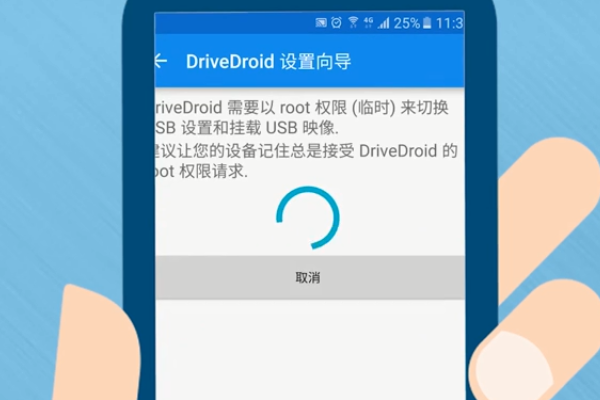
2、接着注意安卓手机已获取ROOT,设置时需要连接电脑哦。
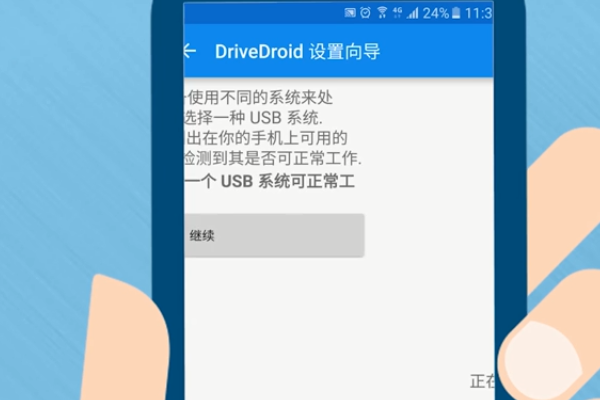
3、接着将手机自动下载的bios文件移动到镜像根目录下(手机内存/Download/images)。
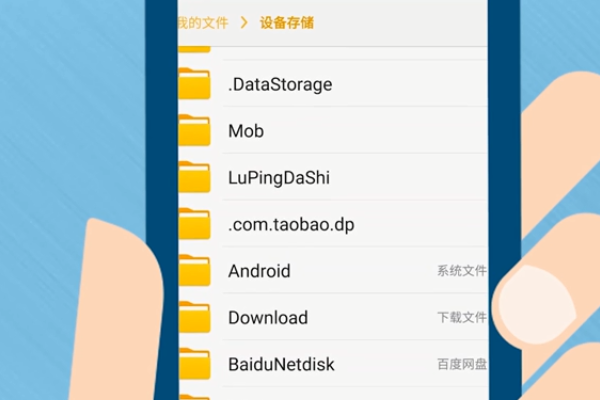
4、返回软件界面,刷新之后选择bios,点击第一个挂在U盘模式。
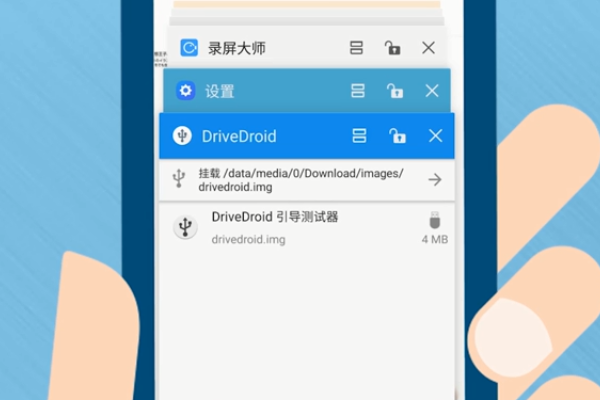
5、挂载成功之后bios后面将会多一个图标说明加载已完成。
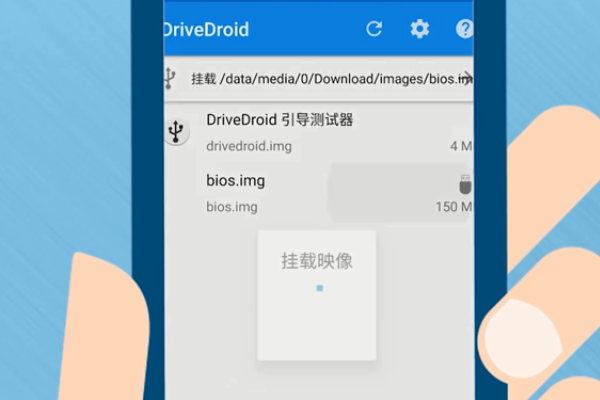
6、然后手机模拟U盘成功即可连接USB数据线设置BIOS安装系统啦。
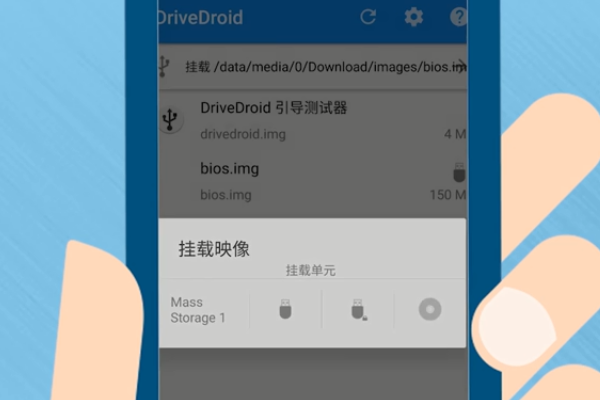
总结:
1、打开DriverDroid,连接电脑。
2、跟随步骤操作即可完成。
 有用
26
有用
26


 小白系统
小白系统


 1000
1000 1000
1000 1000
1000 1000
1000 1000
1000 1000
1000 1000
1000 1000
1000 1000
1000 1000
1000猜您喜欢
- win7正版激活密钥2022/07/02
- 电脑怎么重装系统win72022/08/06
- 小编教你浏览器打不开网页怎么办..2018/10/25
- 雨林木风win7系统安装的步骤教程..2022/11/08
- win7pe系统怎么进入2023/02/05
- 怎么自己重装系统win72022/12/10
相关推荐
- 怎么用手机重装系统win72023/03/27
- 显示卡属性,小编教你显示属性怎么设置..2018/04/25
- 电脑手写板,小编教你如何安装电脑手写..2018/09/03
- 电脑怎么定时关机,小编教你电脑win7怎..2018/03/01
- 第10代CPU可以装Windows7吗2021/03/17
- 台式电脑重装win7按哪个键进入bios..2021/05/12

















